Software Blue Control
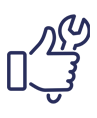
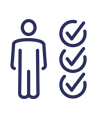
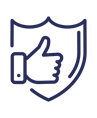
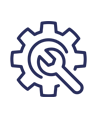
Termék részletes leírása
BlueControl
A szoftver elsődleges funkciója az eszközkonfigurációk és profilok létrehozása, letöltése és mentése. Az eszköztől függően más funkciók is lehetségesek, például a készülék funkcióinak módosítása; további képernyők hozzáadása a működési módhoz, a kijelzők vagy LED-ek funkciójának megváltoztatása, vagy a kapcsolattartási adatok vagy a kezdőképernyő módosítása. A szoftver új nyelvi fájl letöltésére is használható, ha ez a funkció elérhető.
Egy képernyőn megjelenő műszerszimuláció beállítható és tesztelhető egy konfigurálható betöltési szimulátoron, hogy tesztelje a konfigurációs fájlt a letöltés előtt élő hangszer.
A BlueControl indítása
A BlueControl szoftver elindításakor több lehetőség közül választhat:

Meglévő projekt megnyitása – Ez lehetővé teszi, hogy egy meglévő projektet keressen. bct fájl betöltendő a BlueControl alkalmazásba.
Utolsó projekt megnyitása – Megnyitja az utoljára mentett .bct fájlt.
Új projekt létrehozása – Ez lehetővé teszi, hogy kiválassza az eszközt és annak beállításait és bemutatja az alapértelmezett konfigurációt.
A .bct (konfigurációs fájl) fájlok tartalmazzák az eszközre vonatkozó összes információt, beleértve az opcionális modulokat és az összes paraméterbeállítást.
Új projekt létrehozása
Új projekt létrehozásakor a következő képernyő jelenik meg. Itt az eszköz típusát és az opcionális moduljait úgy kell kiválasztani, hogy azok megfeleljenek a céleszköznek. Ezeket az opciókat legördülő listákból lehet kiválasztani, vagy a teljes modellszámot a Rendelési szám mezőbe beírva automatikusan kiválasztja a megfelelő opciókat.
Ideális esetben az eszközválasztó képernyőn látható beállításoknak meg kell egyeznie a letöltendő céleszköz.
Alternatív megoldásként a teljes eszköztípust és a meglévő konfigurációt feltöltheti a számítógépre az eszközéről, a konfigurációs aljzaton keresztül, vagy ha lehetséges, soros kommunikáción keresztül. Ezt a folyamatot a Csatlakozás az eszközhöz című részben ismertetjük.
BlueControl Workspace
Általában új projekt indításakor egy munkaterület három gyermekablakból.
- Projektinformáció – Ebben az ablakban olyan egyéni információkat adhat meg, amelyek segítenek leírni/azonosítani az aktuális konfigurációs projektet. Ez az információ nem töltődik le az eszközre.
- Szimuláció – Ez az ablak a kiválasztott eszköz szimulált verzióját fogja futtatni. Úgy tervezték, hogy a lehető legtöbb firmware-kódot futtatja Windows környezetben. Ez azt jelenti, hogy a paraméterek stb. módosításai elmenthetők ebbe a szimulációba, és tesztelhetők, mielőtt egy fizikai eszközre telepítenék őket. A szimulációhoz való csatlakozásról a paraméterek feltöltéséhez/letöltéséhez lásd a „Kapcsolat konfigurációja” részt.
- Paraméter – Ez az ablak az összes eszközparaméter figyelésére és módosítására szolgál. Az egyes paraméterek a bal oldali fastruktúrába vannak besorolva az egyszerű navigáció érdekében, és általában vagy az elérhető tulajdonságok legördülő listájaként jelennek meg, vagy a jobb oldalon érvényes tartománycímkével rendelkeznek. A részletekért lásd a "Paraméterek konfigurálása" című részt.
| < img height="729" src="https://www.azurr-tech.cz/file/ab3442704fdbd27947a6821d9fb63c52/4250/817x729/Obr%C3%A1zek3.png" width="817" /> td> |
Munkaterület eszköztár
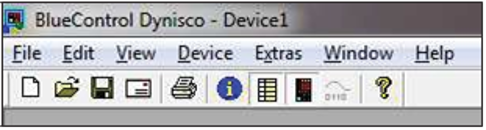 |
 |
A paraméterképernyő a következőket tartalmazza minden eszközbeállítás (paraméter) funkcionális csoportokra bontva. A paraméterek a sárga Érték oszlopban módosíthatók. Adjon meg egy új értéket, vagy válasszon a listából, ha szükséges. A lehetséges értéktartomány a jobb oldalon látható. Ha érvénytelen értéket ad meg, az piros színnel lesz kiemelve. A paraméterek "szürkén" jelennek meg, ha jelenleg nem érhetők el, mert a hardver nincs telepítve, vagy ha más beállítások letiltották őket.
Paraméterablak Panel eszközök
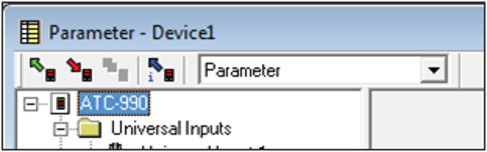 |
Leírás gombok eszköztár balról jobbra:
- Adatok lekérése az eszközről – Csatlakozik az eszközhöz, és lekéri az összes paraméterbeállítást.
- Adatok mentése az eszközre – Csatlakozik az eszközhöz és beállítja az összes paramétert
- Eszközcsatlakozás – Ez a verzió nem támogatja.
- Eszközinformáció – Csatlakozik egy eszközhöz, információkat kap és megjeleníti.
- Mód (legördülő lista ) - Különféle módok a paraméterinformációk megjelenítésére.
Szimulációs ablak
A szimulációs ablak lehetővé teszi a felhasználó számára konfigurációk feltöltését és letöltését, valamint tesztelést valós egységekben való bevetés előtt. A szimuláció használatakor a képernyőn történő navigációt és a paraméterek módosítását vagy a szimuláción lévő virtuális billentyűk használatával, az egérmutatóval rákattintva, vagy a billentyűzethez tartozó billentyűket lenyomva végezhetjük el. Az Ön által használt billentyűk általában a kurzorbillentyűk, de ahhoz, hogy ez működjön, meg kell győződnie arról, hogy a szimuláció előlapja fókuszban van, ha rákattint az egérmutatóval a billentyűzet billentyűinek használata előtt.
Továbbá a szimuláció bal oldala egy bemeneti/kimeneti panel. Ez lehetővé teszi a felhasználó számára, hogy módosítsa az egység által biztosított bemeneti értékeket, mint például a PV, a digitális bemenetek stb. Ez a panel az egységek kimeneteinek állapotát vagy értékeit is megjeleníti.
A szimuláció és a Bemenetek/Kimenetek panel csak az eszköztípusnak megfelelő opciókat jeleníti meg (beleértve az opcionális modulokat is), amelyek az Eszköz> Eszköz kiválasztása ablakban vannak kiválasztva. A szimulált előlap és a bemenetek és kimenetek látható kijelzőinek ez a kombinációja jó megértést ad az egység működéséről.
Szimulációs eszköztár
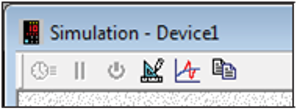 |
Az eszköztár gombjainak leírása balról jobbra:
- Turbó – Ebben a verzióban nem támogatott
- Szünet – ebben a verzióban nem támogatott
- Be/Ki – ebben a verzióban nem támogatott
- Folyamatparaméterek – A szimulált folyamat beállításai. Módosítja a reakcióját.
- Hiba – Lehetővé teszi, hogy hibát vigyen be a szimulált folyamatba.
- Képernyő másolása – képernyőképet készít a szimulációs HMI-ről, és elmenti a vágólapra.< /li>
Eszközcsatlakozás

A szoftver az eszközön található konfigurációs aljzaton keresztül tud kommunikálni az eszközzel, ill. a Modbus TCP vagy RS485 kommunikációs interfészen keresztül, ha elérhető.
A konfigurációs aljzat az eszköz kezdeti konfigurálására szolgál az alkalmazásba történő telepítés előtt. Egy RS232 vagy USB-TTL kábel (beszerezhető a szállítótól) szükséges a számítógép és az aljzat csatlakoztatásához. Egyes modelleken elülső USB-port is rendelkezésre áll. ez is használható az eszköz konfigurálására vagy a profilfájlok USB-memóriakártyán keresztüli átvitelére.
Amikor megpróbál csatlakozni az eszközhöz a szoftverből, megjelenik a kommunikációs beállítások képernyő. A kommunikáció sikeres működéséhez a beállításoknak megfelelőnek kell lenniük.
A szimulációhoz való csatlakozáskor (a konfigurációk rögzítésének vagy letöltésének lehetővé tételéhez, illetve a felvevőről információk megszerzéséhez) a PC-csatlakozónak kell szimulációra kell állítani.
Indítóképernyő módosítása
Egyes eszközök grafikát jelenítenek meg az indítási folyamat során. Ez a fő paraméter képernyőn módosítható. Az Eszköz menüben válassza a Bevezető képernyő letöltése lehetőséget.
A legtöbb leggyakoribb grafikus fájltípus támogatott a kezdőképernyő küldéséhez, és a kiválasztott kép átméretezésre kerül, hogy illeszkedjen az eszköz kijelzőjéhez. A több színnel vagy szürke árnyalattal rendelkező összetett grafika nem reprodukálódik jól. Megjelenik az eredmények előnézete. Kattintson a Letöltés gombra, és mentse el az eszközére.
A legjobb eredmény érdekében a képnek egyszerűnek kell lennie, és ugyanolyan képarányúnak kell lennie, mint a kijelzőé. Ideális esetben 160 x 80 képpont méretűnek kell lennie, és monokróm bittérkép fájlként kell elmenteni.
Az alternatív megjelenítési nyelv módosítása
Ha az alternatív nyelvek támogatottak, akkor módosíthatók a fő paraméter képernyő. Az Eszközök menüben válassza a Nyelvi fájl letöltése lehetőséget. Válassza ki a megfelelő fájlt (a nyelvi fájlok kiterjesztése .bin vagy .bdl), majd kattintson a Megnyitás gombra, hogy elmentse az eszközbe.
Trendnézet megjelenítése
A BlueControl lehetővé teszi az összes rögzített adat megtekintését (a rögzítőmodullal felszerelt eszközökön) trendkijelzésként a vizuális megjelenítéshez. Az adatok ezután jobban elemezhetők olyan funkciók segítségével, mint a zoom és a kurzor leolvasása.
Trendmegjelenítési adatok lekérése
Trendmegjelenítés létrehozásához először a rögzítő felvételét kell kiolvasni a az egység. Használja a következő módszert:
- A Munkaterület menüből válassza az Eszköz > Logger adatok lekérése az eszközről menüpontot.
- Írja be a fájl nevét, ahová a fogadott adatokat menteni szeretné, majd kattintson a Mentés gombra.
- Ezután válassza ki a megfelelő kommunikációs beállításokat a csatlakoztatott egységhez, és kattintson az OK gombra.
- Elkezdődik az adatok letöltése a készülékről a számítógépre. A rögzített adatmennyiségtől függően ez több percig is eltarthat.
 |
Miután a letöltés befejeződött; kattintson a Fájl > Trend megnyitása elemre, és válassza ki az előző lépésben elmentett CVS-fájlt.
Trendnézet eszköztár
| < img height="119" src="https://www.azurr-tech.cz/file/0d761e8a51df9705181ff9feee2527f1/4257/Obr%C3%A1zek10.png" width="347" /> |
A panel gombjainak leírása eszközök balról jobbra:
- Visszaállítás – Ez a verzió nem támogatott.
- Trend mentése – CVS-adatfájl mentése.
- Másolás – Elvétel a trendnézet beolvasása és mentés a vágólapra.
- Szünet – ebben a verzióban nem támogatott.
- Kurzor – az egyes trendek egy adott ponton történő mérésére szolgál. < li>Nincs nagyítás – Nagyítás után visszatér a nézethez.
- Beállítások – Megjeleníti a beállítási ablakot. Az alábbiakban ismertetjük.
Nagyítás
Ez egyszerűen úgy történik, hogy rákattint és húzza az egeret a nagyítani kívánt területre. Ezt többször megismételheti az adatok további nagyításához. A teljes nézethez való visszatéréshez kattintson a Nincs nagyítás gombra az eszköztáron.
Beállítások ablak – Trendnézet
A Beállítások ablak lehetővé teszi a a megjelenített adatok és az adatelemek léptéke közötti váltáshoz. Ha a trendkijelzés eltűnik a látható terület tetejéről, próbálja meg növelni az értéket az ablak Max oszlopában.
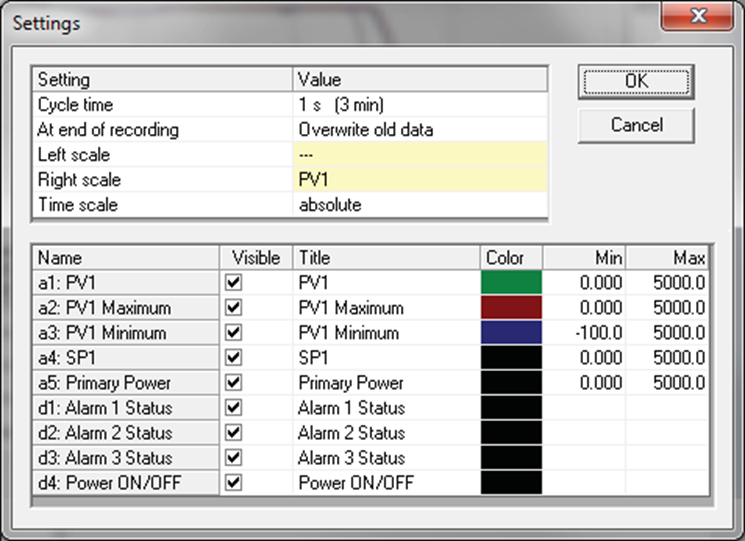 |
Legyen az első, aki véleményt ír ehhez a tételhez!
Csak regisztrált felhasználók tehetnek közzé bejegyzést. Kérjük, jelentkezzen be vagy regisztráljon.
Poskytování inovativních řešení
Již více než 60 let s odhodlání pomáhat zákazníkům, poskytuje Dynisco nástroje a služby pro polymerní průmysl umožňující svým zákazníkům "window into the process" - náhled do procesu výroby.
Dnešní zákazníci potřebují přesné informace, které jim umožní ověřit a v případě potřeby přizpůsobit jejich proces, aby zajistili, že jejich výrobky splňují přesné specifikace. Informace, které poskytuje Dynisco, umožňují našim zákazníkům udržet proces konzistentní bez ohledu na jejich globální umístění.
Portfolio Dynisco představuje velké množství senzorů (snímačů) vyhodnocovací a zobrazovací techniky spolu s laboratorními přístroji s možností online napojení přímo ve výrobě a tím Vám dokžáže poskytnout nejpřesnější informace o Vašem procesu výroby na trhu, v oblasti měření reologických vlastností polymerů, tlaku a teploty.
Společnost Dynisco poskytuje našim zákazníkům možnost porovnávat údaje získané z pilotního projektu s laboratorním prostředím s online produkcí 24 hodin denně. Tato data umožňují okamžitou odezvu a přizpůsobení systému v kritických situacích, což zajišťuje, že jakékoli odchylky jsou okamžitě opraveny, aby se zaručila maximální kvalita při maximalním výkonu.

Historie Dynisco
Společnost Dynisco, známá celosvětově pro špičkové produkty měření a regulace tlaku a teploty pro průmysl vytlačování plastů, vyvíjí inovativní a vysoce kvalitní řešení pro zpracování protlačování plastů po dobu 60 let a je založena na odborných znalostech inženýrů, kteří dosahují průměru 15-20 let Zkusenosti. Senzory, ovládací prvky a analytické přístroje společnosti Dynisco dokázaly, že nabízejí lepší kontrolu, zkrácení prostojů, minimální šrot a bezkonkurenční spolehlivost a pracovní životnost. Naše odhodlání a schopnost spolupracovat s vámi, abychom vám pomohli měřit, analyzovat a vybavit systémy kontroly vytlačování, které vyhovují vašim přesným potřebám, jsou bezkonkurenční. Od průlomové technologie v nejkomplexnější řadě senzorů až po renomovanou kvalitu a výkonnost v indikátorech, kontrolách a analytických nástrojích.
Senzory Dynisco Dynisco byl navržen speciálně pro robustní prostředí plastikářského průmyslu a vyvinul některé z nejmodernějších řešení pro měření plastových extruzí, tvarování a řízení aplikací. Vyrábíme širokou škálu robustních snímačů tlaku taveniny kompatibilních s mV/V, mA, VDC a HART díky inženýrské excelence založené na odborných znalostech a zkušenostech.
Dynisco Analytical Instruments Kvalita procesu začíná používáním materiálu. Analytické nástroje společnosti Dynisco umožňují procesoru ověřit specifikaci materiálu a optimalizovat podmínky procesu. Tyto nástroje zahrnují tok taveniny
Zařízení Dynisco Heilbronn v Německu
indexátory, kapilární reometry a malé laboratorní míchací vytlačovací systémy. Dynisco také nabízí nejkomplexnější a nejpřesnější řadu on-line reometrů dostupných na trhu.
Společnost Dynisco nabízí celou řadu globálních služeb a technickou podporu pro naši kompletní linku. Desítky vysoce kvalifikovaných pracovníků technické podpory jsou rozmístěny na mezinárodní úrovni a poskytují:
- Odborná konzultace
- Vlastní návrh řešení
- Diagnostika zařízení na místě a odstraňování potíží
- Opravy a údržba převodníků ∙ Instalační služby
- Školení obsluhy zařízení ∙
- Opravy systému, náhradní díly, preventivní údržba a další
Zákazníci z celého světa přišli na to, aby společnost Dynisco věnovala inovaci výrobků a pokročilé systémová řešení, která mají významný vliv na efektivitu výrobních procesů.
